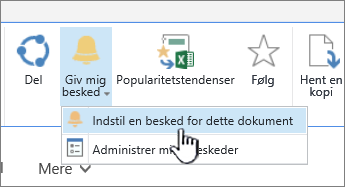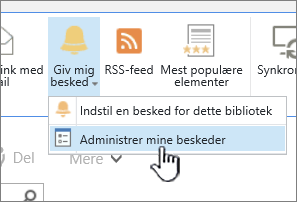Opret en påmindelse, der giver dig besked, når en fil eller mappe ændres i SharePoint.
Gælder for
Opret en besked for at holde dig opdateret, når et SharePoint dokument eller et element på dit websted ændres.
Du kan konfigurere en besked for en liste, et bibliotek, en mappe, en fil eller et listeelement. Du kan f.eks. konfigurere en besked for en bestemt mappe i et bibliotek uden at skulle modtage beskeder om andre elementer i biblioteket.
Bemærk!: Det kan tage op til fire timer at modtage meddelelser.
Andre måder at gøre meddelelser på:
-
Brug af regler er en ny og nemmere måde at konfigurere meddelelser om en liste på. Du kan finde flere oplysninger under Opret en regel for at automatisere en liste.
-
En anden måde at få meddelelser om ændringer af filer eller listeelementer på er at bruge Power Automate med SharePoint-forbindelsen.
Få besked om elementændringer i SharePoint
Bemærk!: Fra og med juli 2026 udgår SharePoint-beskeder for SharePoint Online fuldstændigt og holder op med at fungere. Det anbefales, at du enten bruger regler eller Power Automate til at sende meddelelser. Få mere at vide om tilbagetrækningen af SharePoint Alerts.
Du kan få en besked, når en fil, et link eller en mappe ændres i et SharePoint dokumentbibliotek. Afhængigt af elementet (fil, mappe, link) kan du få vist forskellige indstillinger, når du angiver en besked.
-
Gå til listen eller biblioteket.
-
Vælg den fil, det link eller den mappe, du vil have besked om.
-
Vælg ellipserne (...) på listen over indstillinger for listen eller biblioteket, og vælg derefter Giv mig besked.
-
I dialogboksen Giv mig besked, når elementer ændrer sig vælger og ændrer du de ønskede indstillinger.
-
Vælg OK for at gemme.
Få besked om alle ændringer i et dokumentbibliotek i SharePoint
-
Gå til listen eller biblioteket, og sørg for, at ingen elementer er markeret.
-
Vælg ellipserne (...) på listen over indstillinger for listen eller biblioteket, og vælg derefter Giv mig besked.
-
I dialogboksen Giv mig besked, når elementer ændrer sig ændrer eller udfylder du de ønskede indstillinger.
-
Vælg OK.
Annuller beskeder i SharePoint
-
Hvis du vil have vist dine beskeder fra en side på webstedet, skal du vælge ellipsen (...) på listen over indstillinger for listen eller biblioteket og derefter vælge Administrer mine beskeder.
-
Markér den besked, du vil slette.
-
Vælg Slet de markerede beskeder.
-
Hvis du vil slette, skal du vælge OK.
Se opdateringer uden mailbeskeder
Hvis du helst ikke vil modtage mail, men stadig vil holde styr på ændringer i dine dokumentbiblioteker, skal du se Filaktivitet i et dokumentbibliotek.
Bemærk!: Systemgenererede mails fra SharePoint arbejdsprocesser og beskeder sendes fra no-reply@sharepointonline.com adresse med det viste navn "SharePoint Online".
Vigtigt!: Før du kan modtage en besked som en mail, skal en serveradministrator konfigurere udgående mail i SharePoint Central administration. På samme måde skal en serveradministrator aktivere indstillingerne for SMS/MMS-tjenesten i Central administration, før du kan modtage en besked som en sms.
Indstil en besked i SharePoint Server 2021, 2019 eller 2016
-
Gå til det SharePoint bibliotek eller den liste, hvor du vil angive beskeden. Hvis du kigger på en visning af listen eller biblioteket på en anden side, skal du muligvis først vælge titlen på listen eller biblioteket. Hvis du f.eks. vil gå til biblioteket Dokumenter , skal du muligvis først vælge Dokumenter.
-
Gør et af følgende:
-
Hvis du vil angive en besked for hele biblioteket eller listen, skal du vælge Bibliotek eller Liste og derefter vælge Giv mig besked og derefter vælge Angiv besked for dette bibliotek.
-
Hvis du vil angive en besked for et dokument, skal du markere dokumentet, vælge Filer eller Dokumenter, vælge Giv mig besked og derefter vælge Angiv besked for dette dokument.
-
Hvis du vil angive en besked for et listeelement, skal du markere elementet, vælge fanen Elementer , vælge Giv mig besked og derefter vælge Angiv besked for dette element.
-
-
Vælg de indstillinger, du vil bruge til beskeden.
Bemærk!: De nøjagtige navne på fanerne og knapperne i trin 1 og 2 varierer, hvis du er i et særligt bibliotek eller en særlig liste, f.eks. et billedbibliotek, en opgaveliste eller en kalenderliste. En kalenderliste indeholder f.eks. fanerne Begivenheder og Kalender , hvor du kan finde Giv mig besked.
Afhængigt af hvordan dit websted og dine servere er konfigureret, kan den bruger, du har oprettet en besked for, modtage en mail, der bekræfter, at du har oprettet en besked. Mailen med beskeden kan indeholde links til listen eller biblioteket, beskedindstillinger, navnet på den bruger, der oprettede beskeden, en mobilvisning og andre oplysninger og kommandoer.
Annuller beskeder i SharePoint 2016
-
Gå til det SharePoint bibliotek eller den liste, hvor du vil angive beskeden. Hvis du kigger på en visning af listen eller biblioteket på en anden side, skal du muligvis først vælge titlen på listen eller biblioteket. Det kan f.eks. være, at du først skal vælge Dokumenter for at gå til biblioteket Dokumenter .
-
Vælg Bibliotek eller Liste, vælg Giv mig besked, og vælg derefter Administrer mine beskeder.
Bemærk!: De nøjagtige navne på fanerne varierer, hvis du er på en specialiseret liste, f.eks. en opgaveliste eller en kalenderliste. En kalenderliste indeholder f.eks. fanerne Begivenheder og Kalender , hvor du kan finde Giv mig besked.
-
Markér afkrydsningsfeltet ud for navnet på den besked, du vil slette.
-
Vælg Slet de markerede beskeder.
-
Vælg OK.
Konfiguration af mail eller sms-tjenester
Du kan finde oplysninger om, hvordan du konfigurerer udgående mail eller sms-tjenesten, under Konfigurere udgående mail for en SharePoint Server-farm.